Создание распоряжения
1. Запустить команду создания распоряжения:
-
На подразделе Распоряжения вызвать контекстное меню и выбрать команду
 Распоряжение.
Распоряжение.
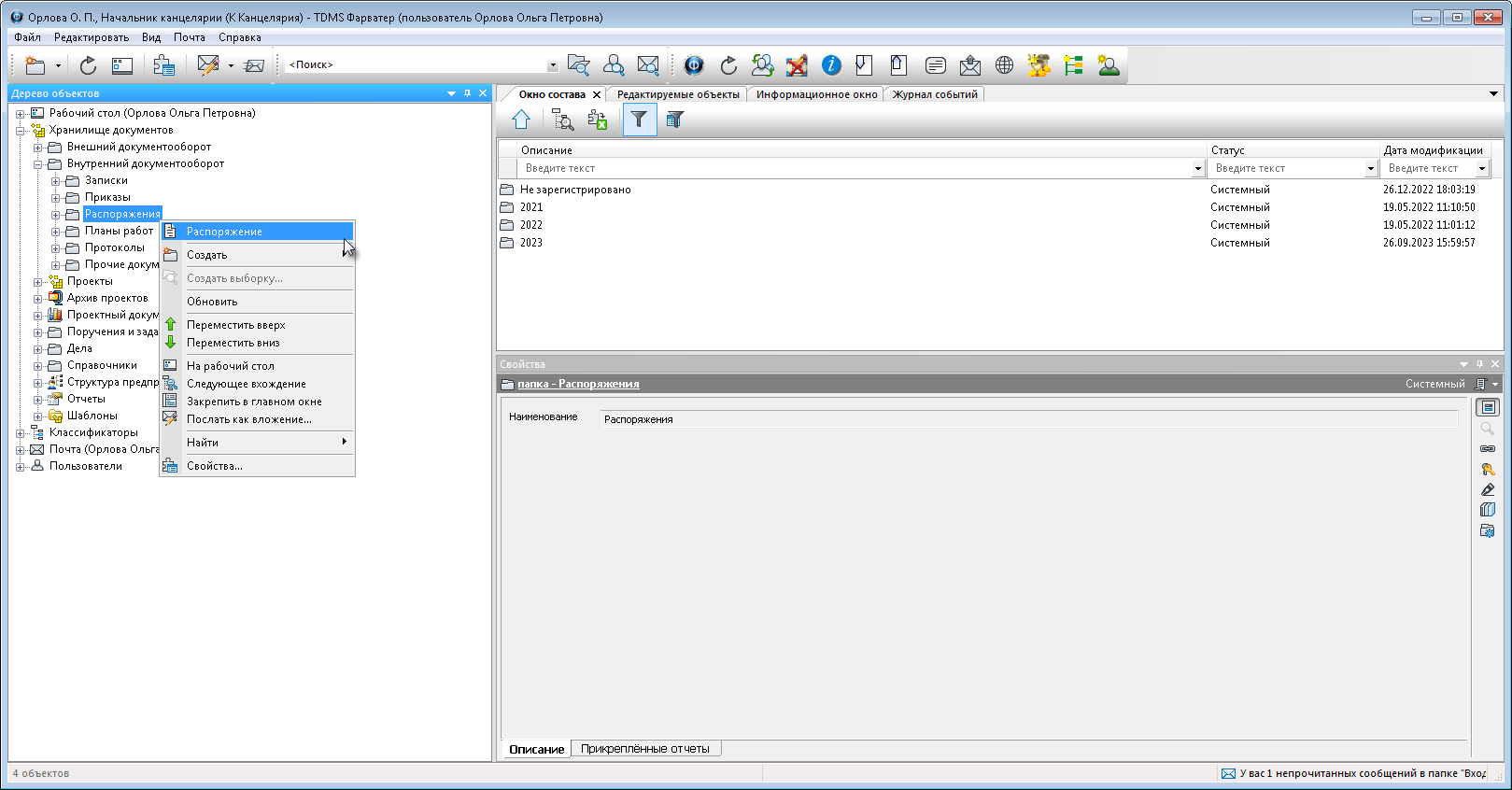
-
На любой из папок входящих в подраздел Распоряжения, вызвать контекстное меню и выбрать команду
 Распоряжение.
Распоряжение.
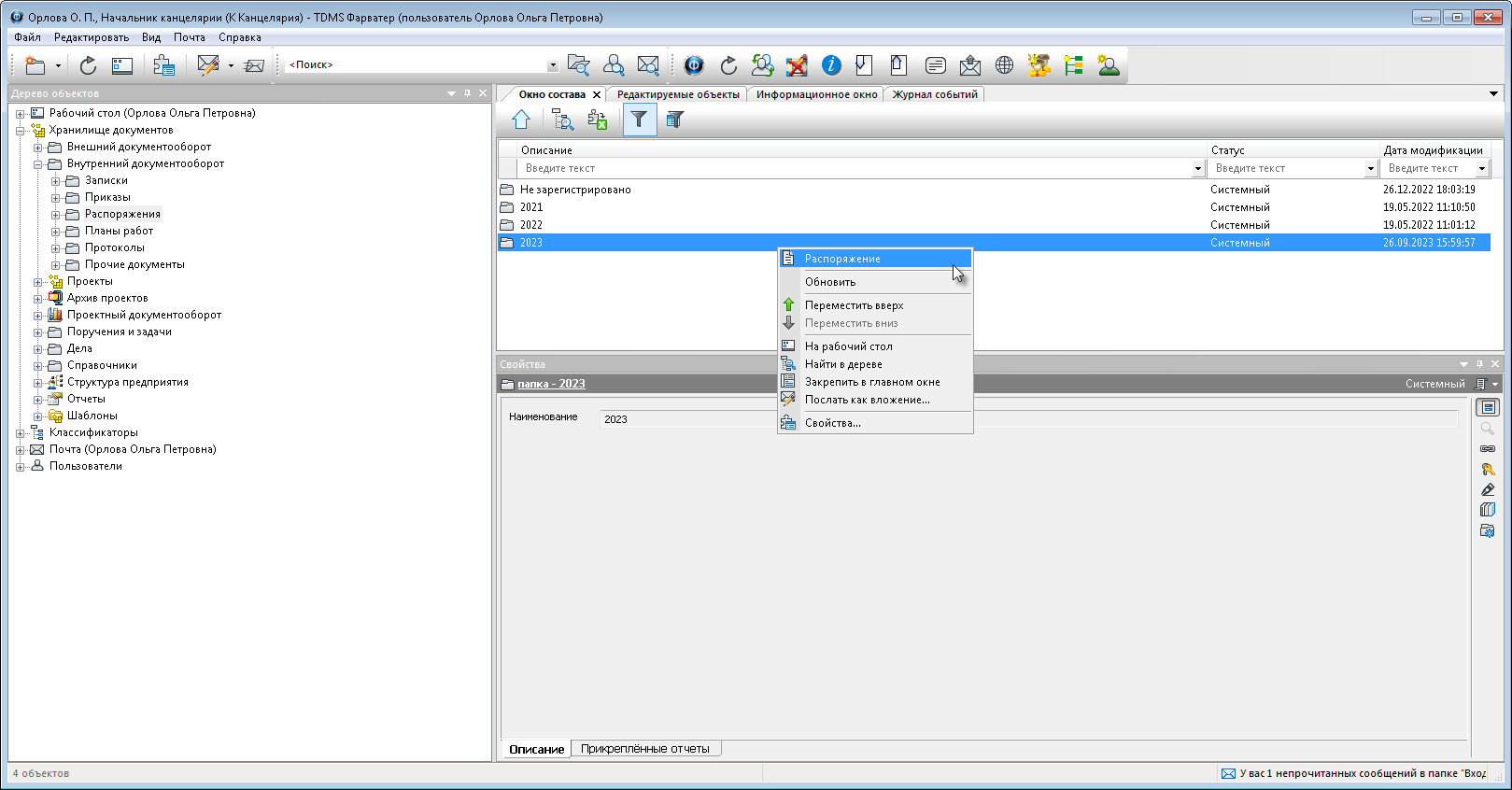
2. Откроется диалоговое окно создания распоряжения.
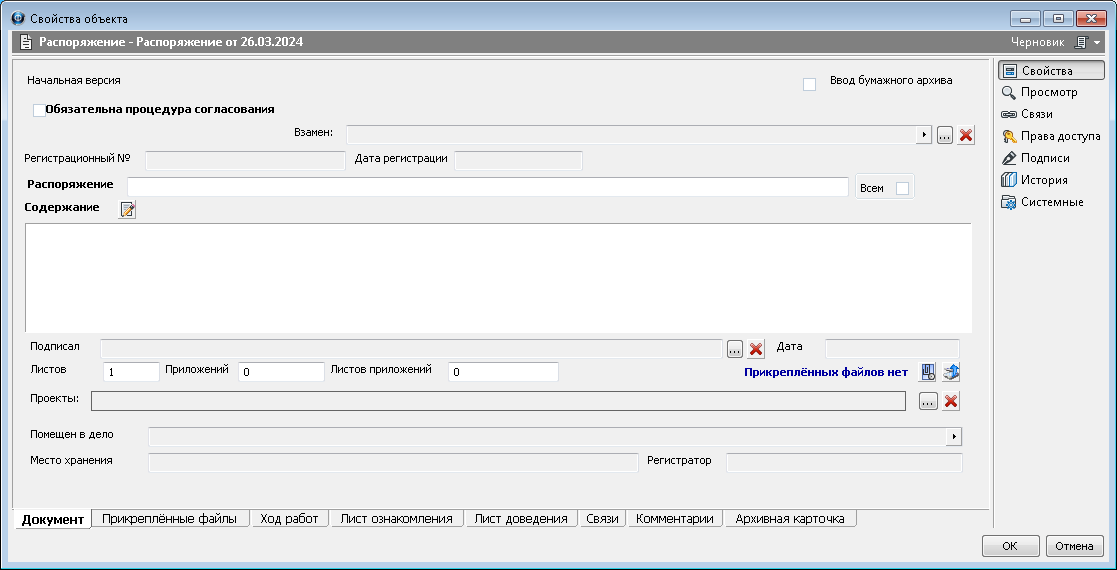
3. Ввести данные на вкладке "Документ".
3.1 Перейти на вкладку Документ.
3.2 Установить флаг Ввод бумажного архива, если вводится в систему архивный документ.
3.3 Задать требуемое состояние флага Обязательна процедура согласования. Установить флаг при необходимости согласования распоряжения с другими сотрудниками или оставить его снятым при отсутствии необходимости такого согласования.
3.4 Ввести данные в поле Взамен, если распоряжение создается взамен существующего:
-
Нажать кнопку Выбрать документ;
-
В диалоговом окне Выбор заменяемого документа выбрать требуемое распоряжение;
-
Для удаления данных из поля - нажать кнопку Удалить.
3.5 Ввести данные в поле Распоряжение (тема/наименование распоряжения).
3.6 Установить в требуемое состояние флаг Всем. Доведение распоряжения до всех сотрудников организации.
3.7 В поле Содержание ввести собственно текст распоряжения или же только краткие сведения о нем, если распоряжение оформлено как отдельный файл:
-
Нажать кнопку Редактировать содержание;
-
В открывшемся окне Содержание ввести требуемый текст;
3.8 Если распоряжение оформлено в виде отдельного файла, то прикрепить его к документу:
-
Нажать кнопку Добавить файл с диска;
-
Для добавления файла со сканера, использовать кнопку Добавить файл со сканера.
3.9 В поля Листов, Приложений и Листов приложений ввести данные, соответствующие бумажному экземпляру распоряжения. Для распоряжения, существующего только в электронном виде, эти данные допускается не проставлять.
3.10 В поле Подписал ввести сотрудника, который будет подписывать данное распоряжение:
-
Нажать кнопку выбора сотрудника;
-
В открывшемся диалоговом окне Выбор подписывающего раскрыть выпадающий список и выбрать требуемую категорию сотрудников для отображения. В списке выделить сотрудника (один сотрудник организации).
-
Данные выбранного сотрудника будут занесены в поле Подписал. Поле Дата не заполняется. Впоследствии в него автоматически будет занесена дата фактического подписания распоряжения.
Заполнение поля Подписал на этапе создания черновика документа необязательно. Если поле оставить пустым, то система потребует заполнить его позднее.
3.11 В поле Проекты указать, если необходимо, наименования проектов, связанных с распоряжением:
-
Для добавления проектов нажать кнопку Добавить проект (в открывшемся окне Выберите объекты задать флагами требуемые);
-
Для удаления проектов из поля нажать кнопку Удалить (в открывшемся окне Выберите объекты задать флагами удаляемые проекты).
4. Ввести данные на вкладке "Лист ознакомления".
4.1 Перейти на вкладку Лист ознакомления.
4.2 Создать список сотрудников, которым распоряжение направляется для ознакомления (процесс создания списка приведен в разделе Вкладка "Лист ознакомления").
5. Ввести данные на вкладке "Лист доведения", если того требует распоряжение и предварительно не был установлен флаг Всем на вкладке Документ .
5.1 Перейти на вкладку Лист доведения.
5.2 Создать список сотрудников которым необходимо довести данный документ (процесс создания списка приведен в разделе Вкладка "Лист доведения").
6. Закрыть диалоговое окно создания распоряжения. Распоряжение будет сохранено в папке Не зарегистрировано подраздела Распоряжения.
Дальнейшие действия с распоряжением в системе зависят от потребностей пользователя: отправить на редактирование другому сотруднику, на согласование с кем либо, регистрацию и т.д. по заложенному в системе жизненному циклу объекта.
